Düzeltme: Kuruluşunuzun Verileri Buraya Yapıştırılamaz

Kuruluş verilerinizi belirli bir uygulamaya yapıştıramıyorsanız, sorunlu dosyayı kaydedin ve verilerinizi yeniden yapıştırmayı deneyin.

Microsoft, Windows 10'da Görev Çubuğunu canlandırma görevinde gibi görünüyor. Son zamanlarda Microsoft , Görev Çubuğuna Tarih ve Saat seçeneğinin yanındaki Şimdi Tanış düğmesini entegre etti . Windows 10 makinesinde görüntülü aramaları sık kullanmayan biri için alakasız bir eklenti. Meet Now'ın ne olduğunu ve Windows 10'da Görev Çubuğundan nasıl kaldırılacağını öğrenmek için gönderiyi okuyun.
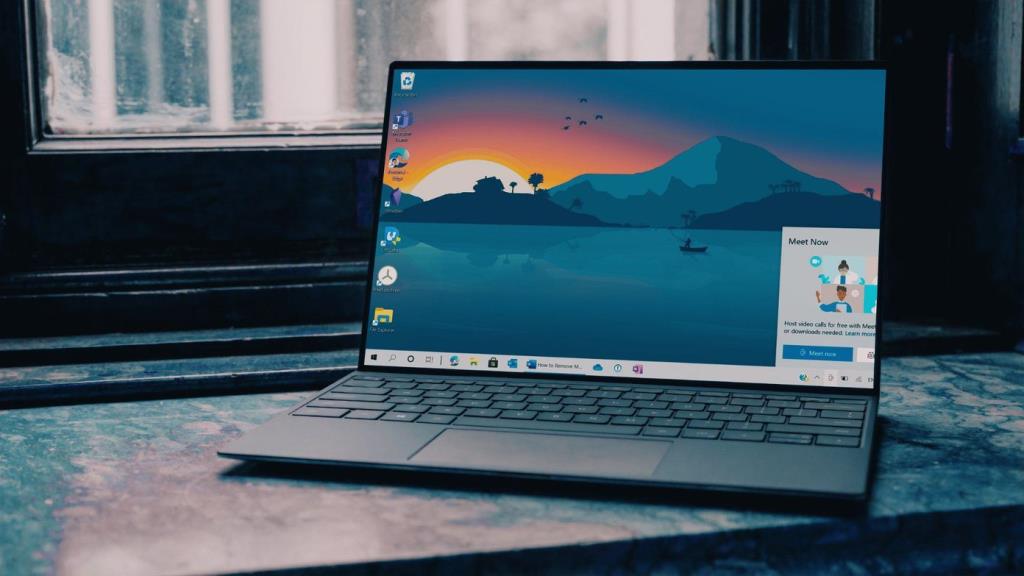
Tüketiciler ve profesyoneller arasındaki mevcut görüntülü arama trendini takip eden Microsoft, Windows 10 sürüm 20H2 ile Meet Now adlı temiz bir yardımcı program ekledi. Hareket halindeyken görüntülü aramaları kolay ve sorunsuz hale getirmek için Microsoft'un Zoom'a verdiği yanıt .
Ancak, herkesin görev çubuğunda yer alan Skype markalı Meet Now düğmesine ihtiyacı yoktur. Ayrıca, görüntülü görüşme ihtiyaçlarınız için zaten Google Meet veya Zoom kullanıyorsanız, Şimdi Tanış düğmesi işe yaramaz.
Windows 10'da Meet Now Nedir?
Microsoft, önce Skype uygulamasına Şimdi Tanış işlevini ekledi. Ve şimdi sistem tepsisinde bir kısayol olarak çalışıyor.
Tek bir tıklama ile bir video görüşmesi oluşturabilir, bağlantıyı e-posta veya mesajlaşma uygulamalarını kullanarak katılımcılarla paylaşabilirsiniz. İyi haber şu ki, diğer kullanıcıların toplantıya katılmak için bir Skype hesabına ihtiyacı yok. Tek ihtiyaçları olan, toplantıya katılmak için geçerli bir davet bağlantısı ve şifre.
Ayrıca, Şimdi Tanış düğmesini kullanarak toplantı oluşturmak veya toplantıya katılmak son derece kolaydır. Şimdi Meet toggle'ına tıklayın, Meet Now'ı seçin ve hepiniz Skype web'i kullanarak arkadaşlarınız ve ailenizle görüntülü arama yapmaya hazırsınız.
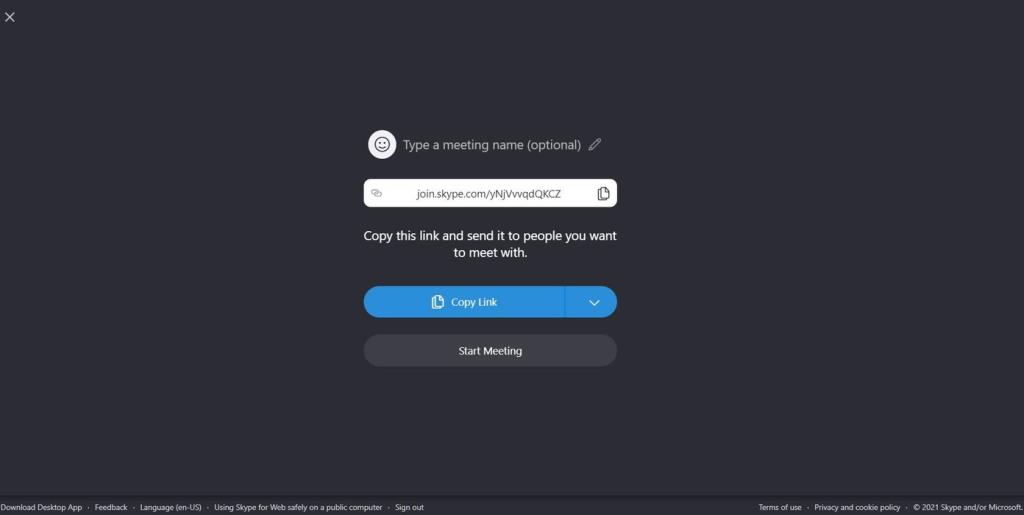
Meet şimdi kullanım kolaylığı ve rahatlık için orada. Ancak görüntülü arama ihtiyaçları için halihazırda rakip uygulamalar kullanıyorsanız, Meet Now entegrasyonunu görev çubuğundan kaldırmalısınız. İşte nasıl yapılacağı.
1. Şimdi Buluşun Düğmesini Gizleyin
Bu, Windows 10'da Şimdi Tanış düğmesini gizlemenin en kolay yoludur. Fare işaretçisini Şimdi Toplantı Yap düğmesinin üzerine getirin ve sağ tıklayın.

Aşağıdaki menüden Gizle'yi seçin. Ve bu kadar. Meet şimdi görev çubuğunda sizi tekrar rahatsız etmeyecek.
2. Meet Now'ı Ayarlar'dan devre dışı bırakın
Görev çubuğundan Şimdi Tanış düğmesini devre dışı bırakmanın başka bir yolu vardır. Ayarlar uygulamasını kullanarak, Windows 10'da görev çubuğu deneyimini özelleştirebilirsiniz. Aşağıdaki adımları izleyin.
Adım 1: Windows 10'da Ayarlar uygulamasını açın (Windows + I tuşlarını kullanın).
Adım 2: Kişiselleştirme menüsüne gidin.
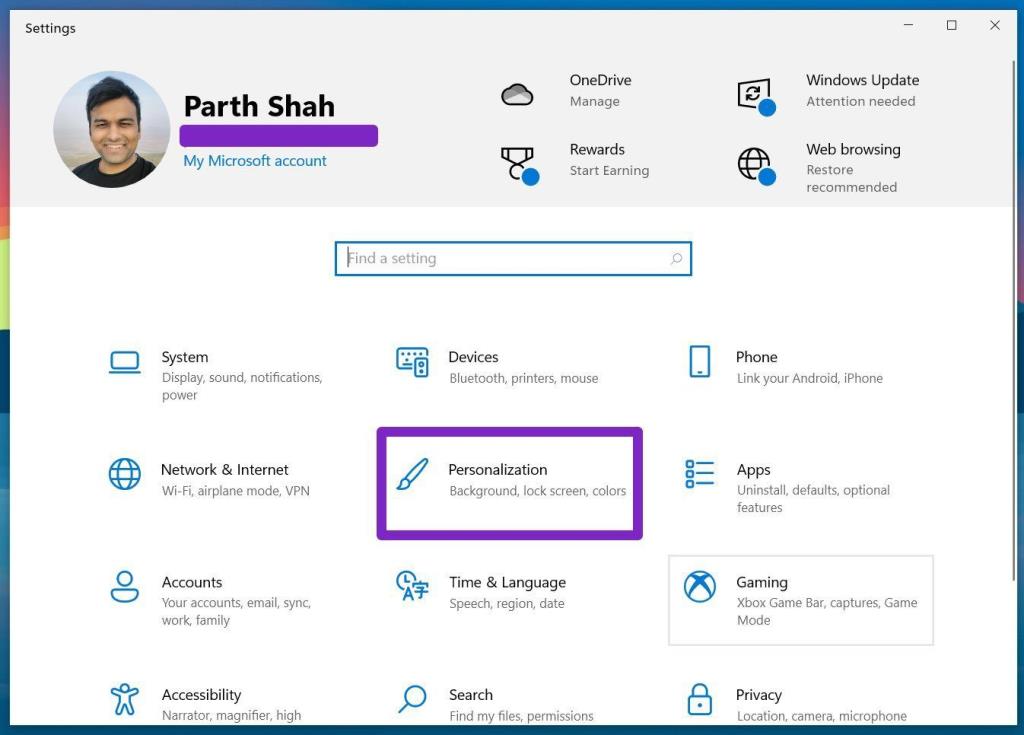
Adım 3: Yan menüden Görev Çubuğu'nu seçin.
Adım 4: Bildirim alanı menüsünden Sistem simgelerini aç veya kapat seçeneğine tıklayın .
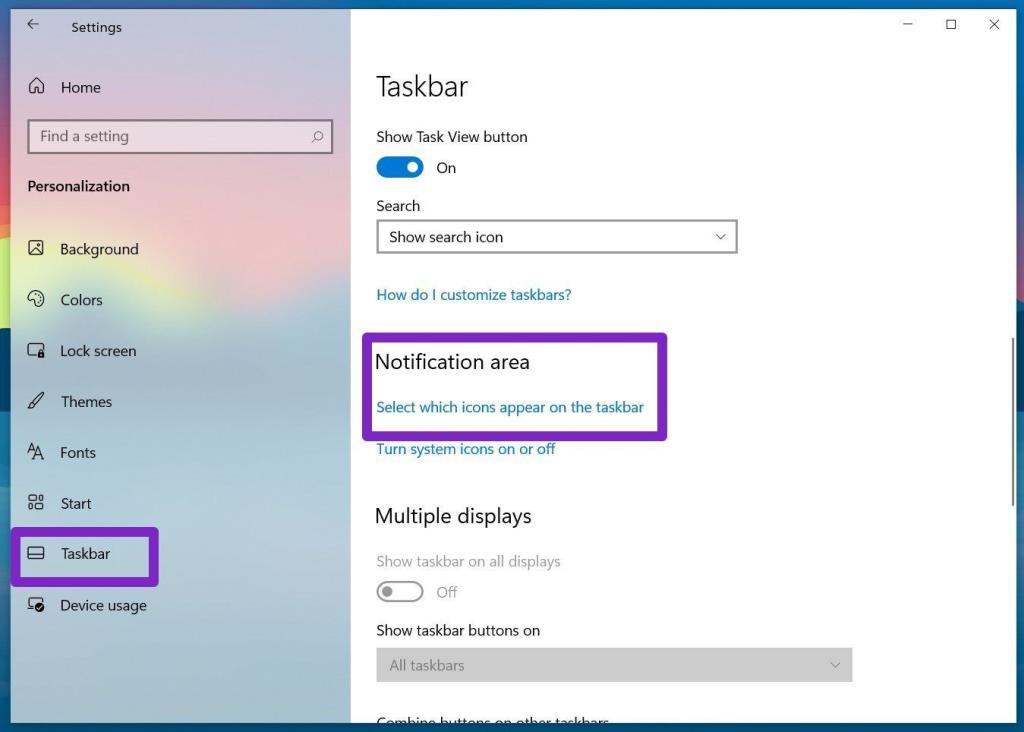
Adım 5: Aşağıdaki menüden Şimdi Buluşun geçişini devre dışı bırakın.
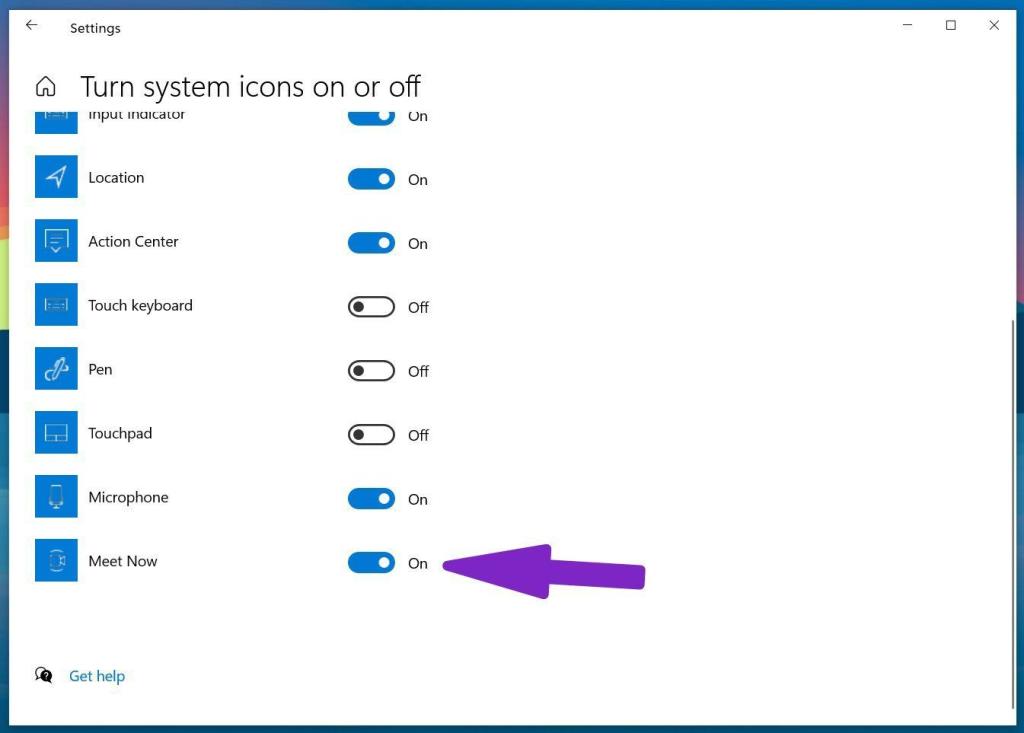
Bu adımlar sizin için çok fazlaysa , Windows 10 Ayarları arama kutusunda sistem simgesini aramanız yeterlidir. Sizi doğrudan Ayarlar uygulamasındaki açık veya kapalı sistem simgelerine yönlendirecektir.
3. Grup İlkesi Düzenleyicisini Kullanarak Meet Now'ı Kaldırın
Çoğu kullanıcı için yukarıdaki iki numara kesinlikle iyi çalışmalıdır. Uzman kullanıcılar , Görev çubuğundan Şimdi Tanış düğmesini kaldırmak için Grup İlkesi Düzenleyicisi'ni kullanmayı düşünebilir . Grup İlkesi Düzenleyicisinin yalnızca Windows 10 Pro, Enterprise ve Education kullanıcıları için mevcut olduğunu unutmayın. Windows 10 Home kullanıcıları bunu kullanamaz.
Ayrıca, bir Grup İlkesi oluşturmak, tüm bilgisayar için bir ayarı değiştirerek, makinedeki her kullanıcıyı tek bir Windows hesabından etkileyebilir.
Aşağıdaki adımlardan geçin.
Adım 1: Windows düğmesine basın ve gpedit yazın .
Adım 2: Enter'a basın ve Yerel Grup İlkesi Düzenleyicisi'ni açın.
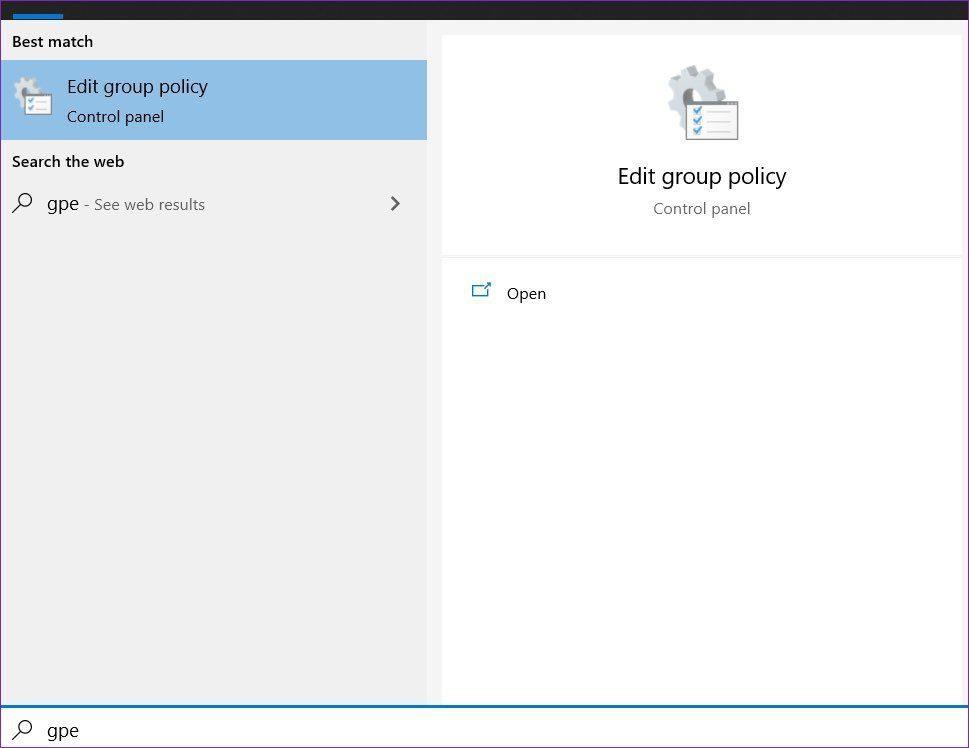
Adım 3: Kullanıcı Yapılandırması > Yönetim Şablonları > Başlat Menüsü ve Görev Çubuğu'na gidin.
Adım 4: Aşağı kaydırın ve Şimdi Buluşun simgesini kaldır seçeneğini seçin.
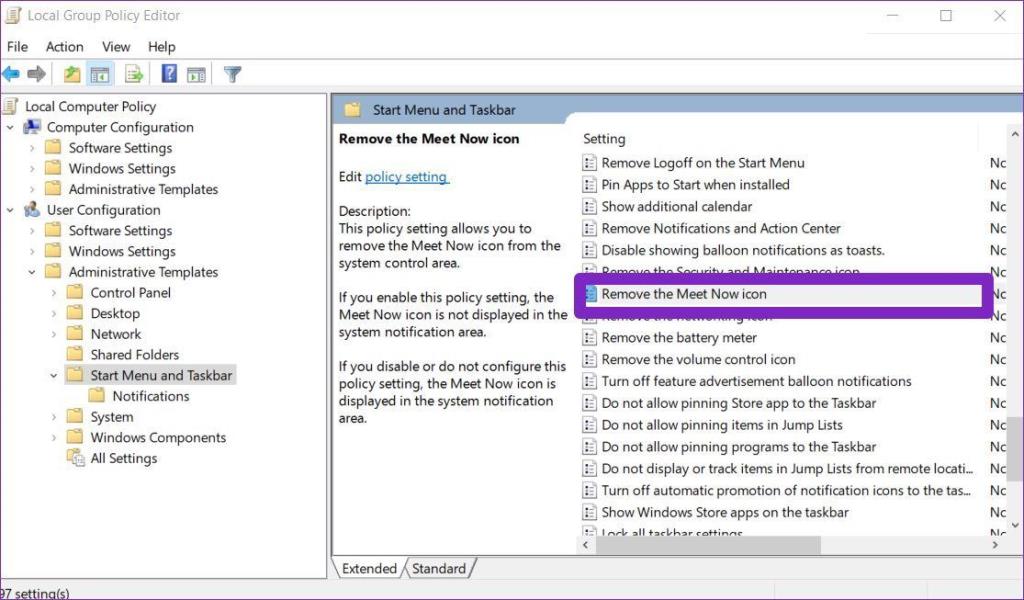
Adım 5: Seçeneği açmak için çift tıklayın ve aşağıdaki menüden Etkin'i seçin.
Adım 6: En alttaki Uygula'ya basın.
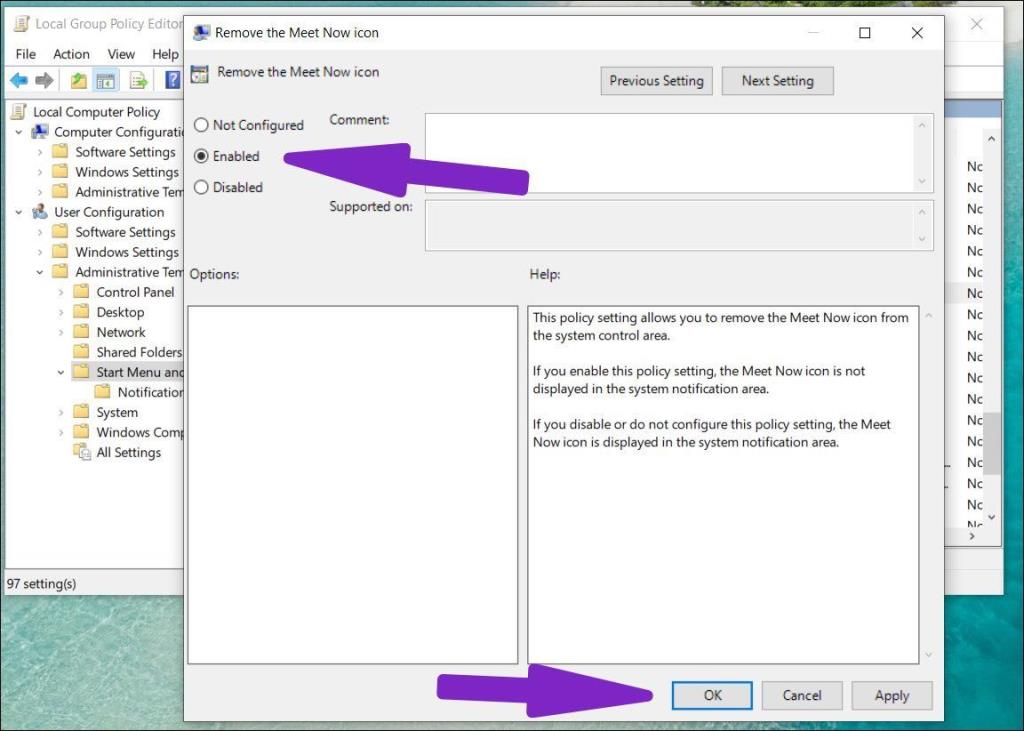
Bilgisayarı yeniden başlatın ve görev çubuğundaki Şimdi Tanış düğmesi olmadan gidebilirsiniz.
Ayrıca Windows Kayıt menüsünden Şimdi Tanış seçeneği devre dışı bırakılabilir . Ancak, kayıt defterinizde yanlış değişiklikler yapmak istenmeyen sonuçlara yol açabileceğinden, normal kullanıcılar için bunu kullanmanızı önermeyiz.
Windows 10'da Meet Now'ı Gizle
Ne yazık ki, Windows 10'da Şimdi Tanış işlevini tamamen kaldıramazsınız. Kişi yalnızca yukarıdaki hileleri kullanarak düğmeyi gizleyebilir.
Kişisel deneyimimizde, Meet Now'ın iyi bir görüntülü arama işlevine sahip olduğunu gördük. Ancak Google Meet, Teams veya Zoom kullananlar için bunun bir önemi yoktur.
Sıradaki: Sistem simgeleri Görev Çubuğundan kayboluyor mu? Windows 10 görünmez görev çubuğu simgeleri sorununu nasıl çözeceğinizi öğrenmek için aşağıdaki gönderiyi okuyun.
Kuruluş verilerinizi belirli bir uygulamaya yapıştıramıyorsanız, sorunlu dosyayı kaydedin ve verilerinizi yeniden yapıştırmayı deneyin.
Microsoft Rewards ile Windows, Xbox ve Mobile platformlarında nasıl en fazla puan kazanabileceğinizi öğrenin. Hemen başlayın!
Windows 10
Skyrim'in sinir bozucu sonsuz yükleme ekranı sorununu çözerek daha sorunsuz ve kesintisiz bir oyun deneyimi sağlamanın etkili yöntemlerini öğrenin.
HID şikayetli dokunmatik ekranımla aniden çalışamaz hale geldim. Bilgisayarıma neyin çarptığı konusunda hiçbir fikrim yok. Eğer bu sizseniz işte bazı düzeltmeler.
PC'de canlı web seminerlerini kaydetmenin yararlı yollarını öğrenmek için bu kılavuzun tamamını okuyun. Windows 10, 8, 7 için en iyi web semineri kayıt yazılımını, üst ekran kaydediciyi ve video yakalama araçlarını paylaştık.
iPhone'unuzu bilgisayara bağladıktan sonra karşınıza çıkan açılır pencerede yanlışlıkla güven butonuna tıkladınız mı? Bu bilgisayara güvenmemek istiyor musunuz? Ardından, daha önce iPhone'unuza bağladığınız bilgisayarların güvenini nasıl kaldıracağınızı öğrenmek için makaleyi okuyun.
Ülkenizde akış için mevcut olmasa bile Aquaman'i nasıl yayınlayabileceğinizi bilmek ister misiniz? Okumaya devam edin ve yazının sonunda Aquaman'in keyfini çıkarabileceksiniz.
Bir web sayfasını kolayca PDF olarak nasıl kaydedeceğinizi öğrenin ve web içeriğini çevrimdışı erişim ve paylaşım için taşınabilir PDF dosyalarına dönüştürmek için çeşitli yöntem ve araçları keşfedin.
PDF belgelerinize not ekleyin - Bu kapsamlı kılavuz, bir PDF belgesine farklı yöntemlerle not eklemenize yardımcı olacaktır.








